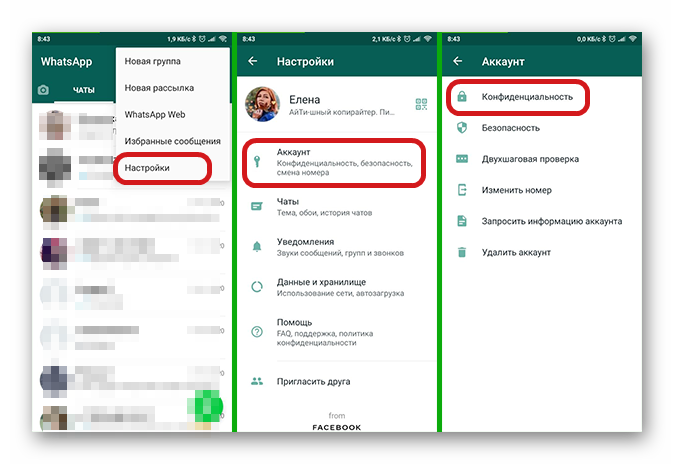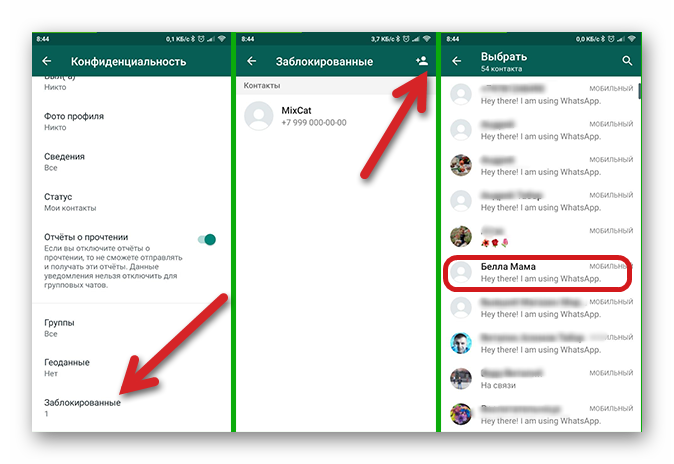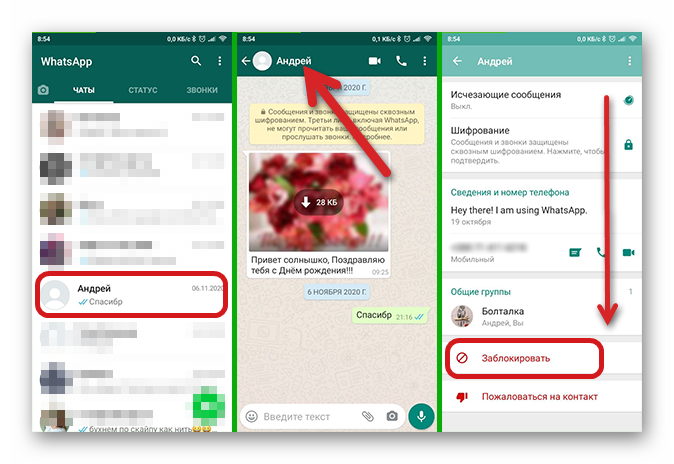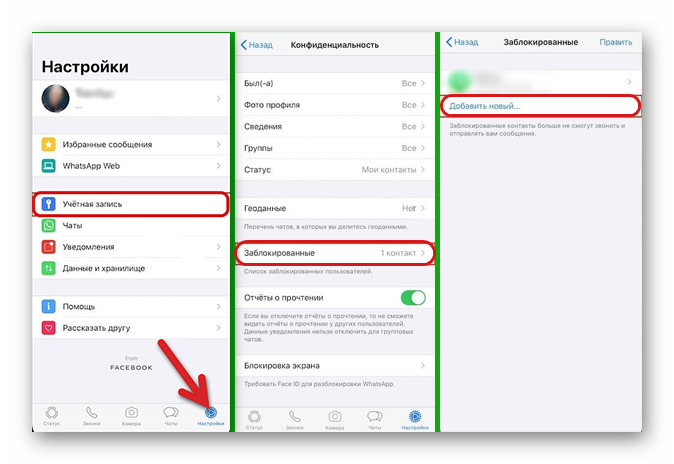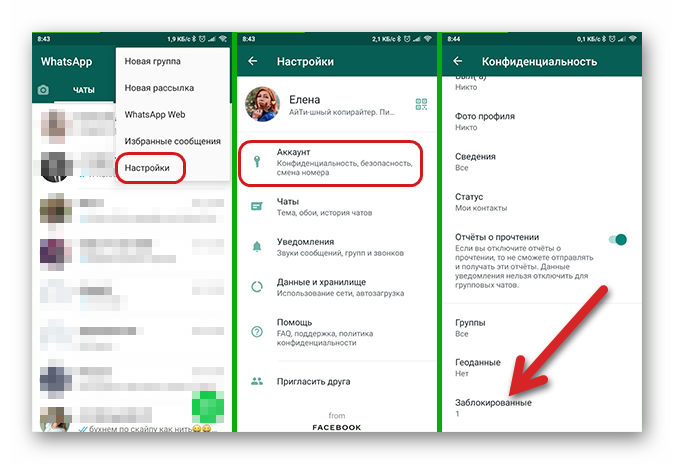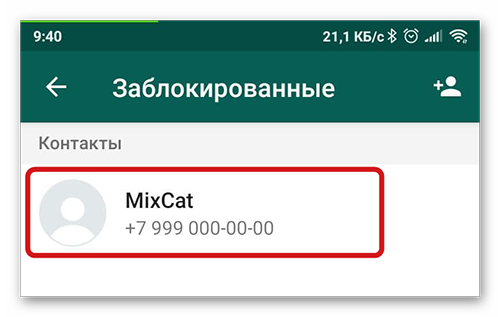- Блокировка контакта в Whatsapp — как это сделать на Андроид и Айфоне
- Блокировка контакта в Whatsapp — для чего это делать
- Последствия для заблокированного человека
- Как заблокировать контакт в Ватсапе на Андроид
- Способ №1: параметры учетной записи
- Способ №2: настройки профиля пользователя
- В спам и заблокировать (что значит)
- Придут ли сообщения от заблокированного контакта
- Как заблокировать человека в Ватсапе на Айфоне
- Пошаговое руководство для Айфон 5, Айфон 6
- Как разблокировать контакт на Айфоне
- Как просмотреть список заблокированных контактов в Ватсапе
- Контакты в спаме: что это значит
- Как вытащить контакт из спама
- Что видит заблокированный контакт в WhatsApp и может ли писать и звонить
- Что значит блокировка в Ватсапе
- Увидит ли контакт, если его заблокировать в WhatsApp
- Как происходит блокировка пользователя в Ватсапе
- Что будет видеть заблокированный собеседник и приходит ли уведомление
- Сможет ли он писать и звонить на телефон?
- Можно ли внести в черный список, но оставить в телефоне?
- Можно ли позже разблокировать контакт
- Как понять, что тебя заблокировали в WhatsApp, и можно ли себя разблокировать
Блокировка контакта в Whatsapp — как это сделать на Андроид и Айфоне
Один из самых распространенных мессенджеров WhatsApp предоставляет практически безграничные возможности для общения пользователей, независимо от их местоположения. Однако, иногда возникает необходимость в блокировке общения с конкретным абонентом. Например незнакомый человек начинает спамить, оскорблять вас, или вы просто хотите оградить себя от общения с нежелательным товарищем. В этой статье мы расскажем, как заблокировать контакт в Ватсапе, также, как посмотреть список заблокированных, какие последствия для таких пользователей и как их «амнистировать».
Блокировка контакта в Whatsapp — для чего это делать
Причины для блокировки могут быть самые разнообразные: знакомый проявляет чрезмерную активность и шлет вам сообщения непристойного характера днем и ночью, ваш номер телефона попал в руки спамеров и теперь вас закидывают спамом, оскорбляет вас или участников вашей группы. Но не стоит расстраиваться, так как заблокировать человека в Ватсапе на самом деле очень просто.
Последствия для заблокированного человека
В зависимости от типа занесения абонента в ЧС: обычная блокировка пользователем или блокировка с жалобой на спам — нарушитель спокойствия может оказаться в ситуации, когда система Ватсап заблокирует его аккаунт полностью. В первом случае такой абонент не сможет дозвониться только до одного контакта. Данные о том, что он в черном списке не передаются на серверы Ватсапа, в отличие от жалобы на спам.
Как заблокировать контакт в Ватсапе на Андроид
Добавить в игнор контакт в Андроиде можно двумя способами:
Способ №1: параметры учетной записи
- Запускаем приложение на своем смартфоне.
- Открываем меню (кнопка в виде трех точек в правом верхнем углу).
- В выпадающем списке меню выбираем «Настройки».
- Далее переходим в раздел «Аккаунт».
- Здесь нам нужен первый пункт «Конфиденциальность».
- Скролим страницу вниз до пункта «Заблокированные». Если здесь уже есть контакты, то рядом отобразиться цифра, количество заблокированных.
- Чтобы игнорировать контакт нажимаем на иконку человечка с плюсиком в правом верхнем углу и выбираем контакт из списка телефонной книги, у кого установлен Ватсап.
Независимо, общались ли вы с этим контактом или нет, он будет добавлен в блеклист и не сможет вам звонить или писать.
Способ №2: настройки профиля пользователя
- Запускаем приложение Ватсап на смартфоне и переходим в диалог с абонентом, которого хотим отправить в черный список.
- Нажимаем на его имя (статус) или на иконку в виде трех точек в правом верхнем углу и выбираем «Просмотр контакта».
- Скролим страницу пользователя вниз до пункта «Заблокировать».
- Подтверждаем блокировку.
Контакт окажется в группе игнорируемых и больше вас не побеспокоит.
В спам и заблокировать (что значит)
Кроме стандартной блокировки есть ещё функция «Пожаловаться» — это означает, что на серверы Ватсап поступит уведомление о нарушении частных границ. Чат с контактом будет удален, а сам он будет занесён в блеклист. Если таких жалоб на один контакт поступит много, служба безопасности Ватсап может полностью заблокировать профиль пользователя (например, он рассылает спам или вредоносные ссылки, оскорбляет участников и пр).
Придут ли сообщения от заблокированного контакта
Понять, что он заблокирован не так то просто. При звонке у него в трубке будут слышны гудки, но не будет происходить соединение, У вас же на экране, вообще, ничего не отобразиться. Если такой контакт попытается отправить сообщение оно будет висеть у него в чате со статусом «Отправлено» (одна галочка), но никогда не изменит своего статуса на «Доставлено» (две галочки). Пользователь, заблокировавший какого-то абонента не получит от него звонков и сообщений, также оба пользователя не смогут увидеть статус, когда абонент был последний раз в сети.
Как заблокировать человека в Ватсапе на Айфоне
Программа Ватсап кроссплатформенная, а значит выглядит практически одинаково на различных устройствах. Отличаться могут некоторые пункты меню. Но в целом в Вацапе заблокировать контакт можно также, как и в Андроиде .
Пошаговое руководство для Айфон 5, Айфон 6
Порядок занесения человека в блеклист на устройствах iPhone 5 и 6 будет следующим:
- Запускаем мессенджер на своем устройстве и переходим в раздел «Настройки» (иконка в виде шестеренки в правом нижнем углу).
- Дальше выполняем тап на пункте «Аккаунт».
- После переходим в раздел — «Конфиденциальность»/«Заблокированные»/«Добавить новый».
- Из списка контактов, сохраненных на вашем устройстве, выбираем контакт и жмём на него.
Второй способ, как и в случае с инструкцией для Андроид — отправить абонента в черный список можно из самого диалога.
- Переходим в чат с контактом и нажимаем в верхней части экрана на его имя.
- Находясь в профиле пользователя, скролим страницу вниз и жмём «Заблокировать»/«Заблокировать» (для подтверждения).
- Или нажимаем «Пожаловаться и заблокировать», если вы хотите передать данные о мошеннике в службу поддержки.
Как разблокировать контакт на Айфоне
Чтобы амнистировать ранее занесенного в черный список друга и убрать его оттуда проделайте такой же путь, и напротив игнорируемого нажмите на кнопку с минусом, и следом нажмите на кнопку «Разблокировать».
Как просмотреть список заблокированных контактов в Ватсапе
Если вы не знаете, как посмотреть заблокированные номера в Ватсапе , и при необходимости снять ограничение, следуйте дальнейшей инструкции:
- Запустите приложение на своем телефоне и откройте «Меню».
- Далее в выпадающем списке нажмите «Настройки».
- Здесь выберите раздел «Аккаунт».
- После перейдите в категорию «Приватность».
- И здесь уже в самом низу находится пункт «Заблокированные».
Если номер хранится в вашей телефонной книге, то он отображается в виде аватара, рядом с которым указано имя и номер телефона. Если неизвестный номер не занесен в телефонную книгу, тогда он будет отображается без имени: телефон и установленный в его профиле аватар (если есть).
Контакты в спаме: что это значит
Система не разделяет абонентов — просто заблокированные и те, на которые вы пожаловались (то есть отправленные в спам). В списке это никак не обозначено. Контакт, на который пожаловались можно точно также восстановить, как и при обычной блокировке.
Как вытащить контакт из спама
Многие не знают, как разблокировать человека в Ватсапе. Здесь все просто — пройдите по пути, указанном в инструкции по разблокировке нежелательных друзей, и здесь нажмите на номер (или имя), затем подтвердите действие. Найти его можно в списке чатов (если вы общались) или по истории вызовов.
Источник
Что видит заблокированный контакт в WhatsApp и может ли писать и звонить
Возможность заблокировать «неугодного» или слишком навязчивого собеседника – одна из гарантий защиты конфиденциальной информации и личного пространства в социальных сетях и мессенджерах. Предоставляет такую опцию и WhatsApp. Как работает блокировка в мессенджере и что дает обеим диалоговым сторонам? Будем разбираться.
Что значит блокировка в Ватсапе
Получаете огромное количество навязчивого и скучного контента от конкретного пользователя? Погрязли в бесконечном и бесполезном обмене бессодержательными смс? Просто надоело общаться с неинтересным собеседником?
WhatsApp позволяет заблокировать ненужное общение. Причем делает это достаточно деликатно: пользователь просто теряет возможность написать или позвонить вам, не видит обновлений вашего профиля и не знает, онлайн вы или нет.
Никаких «обидных» предупреждений или уведомлений на этот счет «блокируемый» человек не получает.
Справедливости ради стоит сказать, что и «заблокировавший» уже не увидит присутствия своего визави в сети, не сможет связаться с ним и прочитать новые сообщения. Но ведь мы именно этого хотели?
Увидит ли контакт, если его заблокировать в WhatsApp
Поскольку WhatsApp не предупреждает заблокированного пользователя об изменении его статуса, догадаться об этом он сможет по косвенным, но явно выраженным признакам:
- Исчезнет фото заблокировавшего профиля, а вместо него появится изображение WhatsApp, установленное по умолчанию. При этом фото блокируемого пользователя будет доступно для просмотра тому, кто его «закрыл», как и все последующие обновления профиля.
- Область статуса, отказавшегося от общения оппонента будет пустой. То есть, увидеть, когда человек был в чате и онлайн ли он сейчас, будет невозможно.
- Перестанут появляться синие галочки на отправленных в конкретный чат сообщениях. Возле всех смс будет стоять одинокая серая «птичка», что означает – сообщение отправлено, но не доставлено и не прочитано.
- Звонки будут «уходить в пустоту». Набирая номер заблокировавшего его пользователя, человек будет слышать сигнал, но трубку никто не возьмет. Мессенджер не уведомит о звонке оппонента.
Делать вывод о том, заблокировал вас человек или просто игнорит ваше общение, можно только при наличии всех перечисленных признаков. Если присутствует только один из вышеописанных факторов, а пользователь не выходит на связь, то возможно речь идет о техническом сбое в работе приложения или временной недоступности оппонента. Но если на лицо все признаки – вы заблокированы.
Интересный момент – если оба пользователя входят в одну группу, то блокировка одного из них никак не скажется на общении внутри сообщества. То есть, даже при закрытом личном контакте возможность «поговорить» сохраняется в групповом чате.
Как происходит блокировка пользователя в Ватсапе
На телефоне с Android блокировка пользователя выполняется по следующей схеме:
- Кликаем три точки в правом верхнем углу и переходим в «Настройки» WhatsApp.
- Далее через вкладку «Аккаунт» переходим в раздел «Конфиденциальность».
- Находим «Заблокированные контакты» и нажимаем.
- Откроется список всех заблокированных, а в верхнем правом углу появится значок «Добавить».
- Кликаем на него и выбираем контакт, который хотим заблокировать.
На iPhone процесс блокировки будет практически таким же:
- заходим в «Настройки» мессенджера;
- переходим в «Аккаунт» и далее в раздел «Конфиденциальность»;
- находим вкладку «Заблокировано» и нажимаем на нее;
- выбираем опцию «Добавить новый» и необходимый контакт из списка.
Заблокировать можно и неизвестных пользователей, не внесенных в телефонную книгу. Здесь процедура будет еще проще:
- открываем диалоговое окно с неизвестным оппонентом;
- в контекстном меню выбираем опцию «Заблокировать» или «В спам и заблокировать». Во втором случае, кроме блокировки, на пользователя будет еще отправлена и автоматическая жалоба администрации сайта.
С этого момента вы перестанете получать сообщения и звонки с заблокированных контактов.
Что будет видеть заблокированный собеседник и приходит ли уведомление
После активации данной опции заблокированный пользователь сможет увидеть контактные данные ставшего недоступным человека и старое диалоговое окно, в котором останутся смс, фото и видеофайлы, отправленные до блокировки. Кроме того, он сможет просматривать информацию о совершенных ранее звонках.
Информацию о блокировке аккаунтов WhatsApp скрывает, поэтому никаких уведомлений никто не получит.
Сможет ли он писать и звонить на телефон?
Поскольку диалоговое окно заблокированного чата остается доступным, то писать сообщения в нем можно. Но только «в никуда». Все смс сохраняются на телефоне заблокированного пользователя, никуда не отправляются и не доставляются. Более того, даже если аккаунт разблокируют, эти сообщения отправлены не будут и адресат их не увидит.
Со звонками то же самое. Звонить можно, но, только чтоб услышать сигнал вызова. О попытках дозвониться заблокировавший вас оппонент просто не узнает. WhatsApp его об этом не известит.
Можно ли внести в черный список, но оставить в телефоне?
Блокировка контакта не означает его удаления из адресной книги вашего смартфона. Он остается в списке контактов, точно так, как и ваш номер в телефонной книге заблокированного пользователя.
Чтобы «вычеркнуть из списков» неугодного оппонента придется удалять его именно из адресной книги.
Можно ли позже разблокировать контакт
При необходимости разблокировать ранее закрытый контакт можно за несколько минут. Выполняется процедура практически так же, как и блокировка:
- Открываем «Настройки» WhatsApp.
- Переходим в «Аккаунт» и далее в раздел «Конфиденциальность».
- Находим вкладку «Заблокированные контакты» и нажимаем на нее.
- Выбираем «помилованного» пользователя, кликаем на него и выбираем функцию «Разблокировать».
Практически сразу восстанавливается связь с разблокированным абонентом: ему можно писать, звонить и получать от него сообщения. При этом все, что было отправлено в «закрытый» период, не сохранится и не будет просмотрено.
Как понять, что тебя заблокировали в WhatsApp, и можно ли себя разблокировать
О том, что вы «впали в немилость», можно понять по следующим моментам:
- Не появляются двойные серые и синие галочки возле отправленных сообщений. Фактически они не доставляются и не читаются.
- В профиле заблокировавшего вас человека исчезла аватарка и не появляются новые фото и обновления.
- Статус пользователя для вас стал «загадкой»: нет информации о последнем посещении и присутствии на сайте.
- На звонки пользователь не отвечает.
- Человека невозможно добавить в группу. Все попытки внести контакт в список натыкаются на сообщении об ошибке, при этом остальные пользователи добавляются без проблем.
Повторимся, что факт блокировки можно считать подтвержденным только при наличии все перечисленных факторов. Один или два признака могут говорить о технических неполадках или других трудностях. Чтобы исключить возможность ошибки, попробуйте перезагрузить приложение и снова проверьте все параметры.
Разблокировать себя самостоятельно не получится. Но если терять контакт очень не хочется, способы связаться с ним найдутся. Например, по телефонному номеру, который сохранился в вашей адресной книге. Абоненту можно просто позвонить или поискать его в других мессенджерах. Еще один способ – групповой чат или сообщество, на которое вы оба были подписаны до блокировки. Попробуйте пообщаться с пользователем там. Возможно вы убедите его восстановить ваше общение.
WhatsApp не уведомляет своих пользователей о блокировке аккаунтов, чтоб защитить их конфиденциальность. Именно поэтому трудно бывает понять: человек не может разговаривать с тобой в данный момент или в принципе отказался от общения. Определить это можно только по косвенным признакам. Поэтому если вы гордо хотите «хлопнуть дверью» перед своим абонентом, лучше сообщите ему об этом. Иначе он еще долгое время будет в непонимании: что происходит?
Привет! С вами Мария — автор проекта IS Social и по совместительству активный пользователь социальных сетей. Я расскажу вам о том, как быть во всех мессенджерах и не разорваться, а также научу вас получать не только удовольствие, но и пользу от пребывания в соцсетях. Вперед!
Источник